Kingo root не видит режим отладки по usb
Практически все пользователи Андриод устройств рано или поздно задаются вопросом, как получить Root права на Android. Но, большинство пользователей считает, что получить рут права слишком сложно или что рут права могут привести к повреждению их данных. Поэтому большинство быстро отказывается от этой идеи. На самом деле сейчас можно получить рут права просто сделав несколько кликов мышкой. Времена, когда для получения рут прав нужно было долго и нудно изучать длинные инструкции давно прошли. Сейчас большую часть работы выполняют специальные программы. В данном материале мы расскажем о том, что такое рут права, для чего они нужно, а также как получить рут права на Андроид.
Root права это термин из UNIX подобных операционных систем. Он означает пользователя с идентификатором (UID, User IDentifier) ноль. Такой пользователь также называется суперпользователем и имеет полный доступ к операционной системе. Другими словами, если вы получите рут права на вашем Андроид смартфоне, то вы получите полный контроль над операционной системой Андроид, которая установлена на вашем устройстве.
Такой контроль предоставляет множество преимуществ. Во-первых, получив ROOT, вы сможете удалять стандартные приложения, предустановленные производителем вашего смартфона. Также вы сможете менять ярлыки программ, устанавливать темы, запускать специализированные приложения, менять файлы операционной системы, устанавливать приложения на карту памяти и т.д.
С другой стороны получение ROOT прав несет некоторые риски. Во-первых, устройства с ROOT доступом теряют гарантию от производителя. Так что в случае поломки вам придется ремонтировать устройство за свой счет. Также на устройствах с ROOT правами исчезает возможность обновления «по воздуху» (вы больше не сможете устанавливать OTA обновления).
Нужно отметить, что ROOT права бывают нескольких видов: Full Root (полный доступ без каких либо ограничений), Shell Root (без доступа к папке system), Temporary Root (временный Root, работает только до первой перезагрузки устройства). Но, хватит теории, пора переходить к практике.
Как получить Root права на Android при помощи программы Kingo Android ROOT
Программа Kingo Android ROOT это бесплатная утилита, которая позволяет быстро и без лишних хлопот получить ROOT права. Данная программа поддерживает большинство популярных Андроид устройств, поэтому ее можно считать универсальным решением.
Шаг № 1. Скачайте Kingo Android ROOT. Перейдите на сайт программы Kingo Android ROOT и скачайте программу на свой Windows компьютер.

Шаг № 2. Установите скачанную программу на компьютер. Весь процесс установки рассматривать не будем, там нет ничего сложного. Все точно также как при установке любой другой программы.


После того как мы включили «Режим разработчика». Возвращаемся в Настройки, и переходим в раздел «Параметры разработчика» (этот раздел может называться по-разному, например «Для разработчиков»).

В разделе «Параметры разработчиков» нам нужно найти функцию «Отладка по USB» и включить ее.

Шаг № 4. Включите установку приложений из неизвестных источников. Для этого откройте настройки Андроида и перейдите в раздел «Безопасность». Здесь нужно найти функцию «Неизвестные источники» и включить ее.

Шаг № 5. Запускаем программу Kingo Android ROOT на компьютере и после этого подключаем к нему наше Андроид устройство с помощью USB кабеля. После подключения Андроид устройства программа найдет и установит нужные драйверы.

Шаг № 4. Получаем Root права на Android. Завиральный шаг получения рут прав. После того как программа Kingo Android ROOT установит драйверы вы увидите большую красную кнопку «ROOT». Нажмите ее и подождите, пока программа Kingo Android ROOT закончит работу.


Все, теперь вы получили Root на вашем Android гаджете. При необходимости вы можете удалить рут права. Для этого будет достаточно снова подключить устройство, запустить программу Kingo Android ROOT, и нажать на кнопку «Remove Root».
Как проверить, что вы получили Рут права на Андроид
При желании вы можете проверить, что получение рут прав прошло правильно. Это можно сделать несколькими способами:
Также вы можете проверить наличие Рут прав просто запустив приложение, которое их требует. Если программа работает нормально и все ее функции доступны, значит у вас есть Рут права. Если же вы видите предупреждения и ошибки, значит – прав нет. Также в некоторых случаях после получения рут прав в списке приложений появится приложение Superuser или SuperSU.
Если вы хотите по максимуму использовать Android смартфон или планшет, расширить его функциональность, увеличить производительность, то стоит получить root права. В этом поможет отличная программа Kingo ROOT. Это одна из самых популярных утилит в своем роде, позволяющая «в один клик» установить SuperSU, бинарный файл SU и BusyBox.

При помощи разработки от Kingo можно рутировать большое количество планшетов и смартфонов под управлением Андроид 5, 6 (также Android 4.4.2 и ниже) от Samsung, HTC, Google Nexus, LG, Alcatel, Huawei, Lenovo, Acer, Motorola, Sony, Meizu, Xiaomi, Prestigio, Fly и других производителей. Полный список поддерживаемых устройств вы найдете тут.
Существует две версии: Windows программа и приложение для Android. В статье подробно разобраны оба варианта.
Другие способы получения рут прав
Если Kingo Android Root не поддерживает аппарат или вам по каким-то другим причинам не удастся получить root права, можете воспользоваться одним из следующих способов, описанных на нашем сайте:
Для чего они вообще нужны
Как уже было сказано ранее, права Суперпользователя дают практически безграничные возможности по настройке и кастомизации Android девайсов, а нами было написано множество инструкций по данной теме. Имея рут доступ можно:
Как получить root права на Android через компьютер
Сначала рассмотрим Windows версию утилиты. Первым делом проверьте Интернет. Если качество соединения стабильное, приступаем.
1. Скачайте Kingo Root на компьютер: перейдите на официальный сайт программы и нажмите кнопку «Download from FTP on Kingo». Подождите пару секунд, после начнется загрузка установочного файла.
2. Установите программу на ПК и откройте ее.
3. На смартфонах Sony, HTC, Google Nexus нужно разблокировать Bootloader (это необходимое действие для получения прав Суперпользователя на данных моделях, инструкции можете найти здесь: раз, два, три). Правда в некоторых случаях Kingo ROOT сделает все за вас! Пролистайте немного ниже – там я рассказал как это происходит на примере своего телефона.
4. Подключите аппарат к компьютеру при помощи USB, при этом включив отладку в «Настройках» → «Для разработчика». Если в меню нет такого пункта, читайте эту статью.
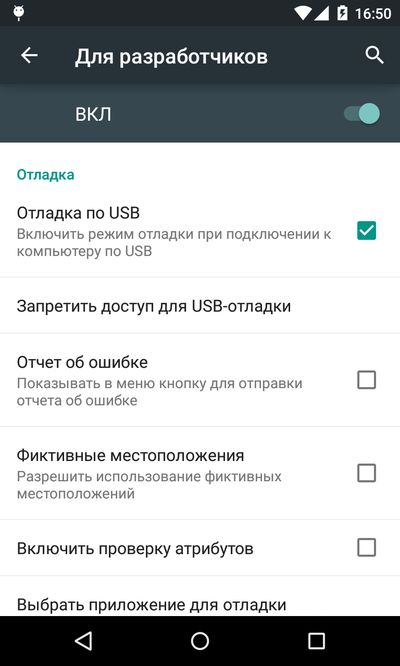
5. Затем утилита запустит сканирование подключенных устройств, а на Android смартфоне, планшете появится запрос на разрешение отладки с вашего компьютера. Нажмите «OK».
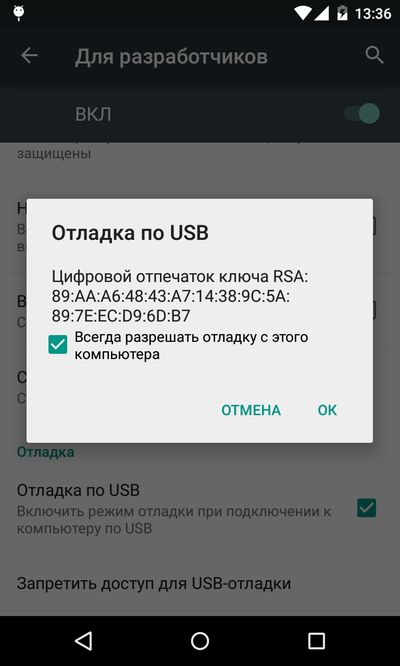
Также можете отметить пункт «Всегда разрешать отладку с этого компьютера», чтобы при последующих подключениях больше не приходилось этим заниматься.
6. На мобильное устройство будет установлено приложение Kingo Android ROOT. Через него ПК версия программы взламывает систему для получения root прав.
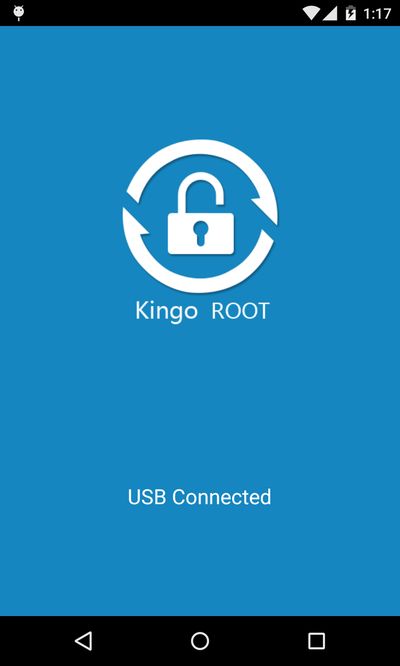
7. После удачного подключения, на экране ПК появится кнопка «ROOT». Нажмите ее.

8. В начале поста я отметил, что необходимо иметь разблокированный загрузчик для определенных моделей. На моем Nexus 4 отдельно заниматься его разблокировкой не пришлось, так как Kingo Root сделала это за меня. Все, что от меня требовалось: ответить «Yes» на появившийся на экране запрос, используя клавиши регулировки громкости и подтвердить выбор кнопкой питания. В общем, если для разблокировки Bootloader мобильного девайса используется простая fastboot-команда (как в случае с Nexus: «fastboot oem unlock»), программа сама его разблокирует.
9. Затем появится запрос продолжить выполнение действий, в котором предупредят, что будет установлено кастомное Recovery, вследствие чего будут удалены данные со смартфона. Согласны – нажмите «OK».

10. Дождитесь завершения процесса, затем нажмите «Finish».

На мобильное устройство установится менеджер прав Суперпользователя SuperSU. При помощи него предоставляйте root доступ различным приложениям.
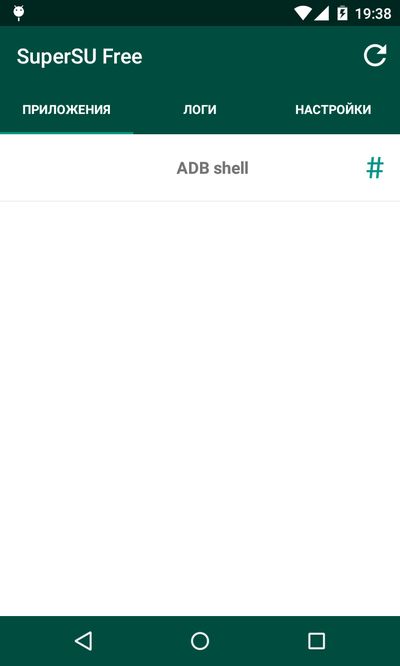
Если хотите удалить рут права, снова можете воспользоваться Kingo Android Root. Подключив рутированный гаджет к ПК, вы обнаружите 2 новые кнопки: «Remove Root» и «Root Again». Нажмите первую и дождитесь завершения процесса.

Kingo ROOT: скачать APK файл на Andro >
1. После загрузки APK файла Kingo Root, установите приложение на свой девайс (не забудьте сначала поставить галочку в меню «Настройки» → «Безопасность» → «Неизвестные источники»).

2. Откройте программу, она определит модель устройства. Снимите галочку с пункта «Install recommended apps», если не хотите устанавливать другие приложения разработчика. Затем нажмите на кнопку с надписью «One Click Root», после чего начнется рутирование.

3. Подождите пару минут пока выполняется установка всех компонентов: бинарного файла SU, BusyBox и SuperUser.

В меню вы найдете новое приложение Kingo SuperUser, аналог всем известного SuperSU. При помощи него управляйте рут правами.
Какие модели поддерживает Kingo Root
Что касается поддерживаемых аппаратов, то личный опыт использования программы показал, что эксплойт поддерживает куда большее количество девайсов, чем заявлено разработчиком. Все дело в том, что у многих гаджетов похожее железо, поэтому Kingo Android ROOT может распознавать их как абсолютно другие устройства. Так что если вашей модели нет в списке, все равно можете попробовать получить рут права при помощи данной утилиты – в таком случае процесс становится более рискованным.

Есть различные способы получить root права на Android телефонах и планшетах, Kingo Root — одна из программ, которая позволяет сделать это «в один клик» и почти для любой модели устройства. Кроме этого, Kingo Android Root, пожалуй, является самым простым способом, особенно для неподготовленных пользователей. В этой инструкции пошагово покажу процесс получения root прав с помощью данного инструмента.
Предупреждение: описываемые манипуляции с вашим устройством могут привести к его неработоспособности, невозможности включить телефон или планшет. Также для большинства устройств эти действия означают лишение гарантии производителя. Делайте это только если знаете, что вы делаете и только под собственную ответственность. Все данные с устройства при получении rootправ будут удалены.

При проверке скаченного с официального сайта установщика Kingo Android Root через VirusTotal обнаруживается, что 3 антивируса находят в нем вредоносный код. Я постарался найти более подробные сведения о том, какой именно вред может быть от программы, используя наши и англоязычные источники: в общих чертах все сводится к тому, что Kingo Android Root отправляет какие-то сведения на китайские сервера, причем не вполне ясно, какие именно сведения — только те, которые необходимы для получения root прав на конкретном устройстве (Samsung, LG, SonyXperia, HTC и других — программа успешно работает почти со всеми) или какие-то еще.
Не знаю, насколько стоит этого опасаться: могу порекомендовать выполнить сброс устройства на заводские настройки перед получением root (все равно, он будет сброшен потом в процессе, а так по крайней мере у вас не будет никаких логинов и паролей на вашем Android).
Получаем root права на Andro >
В один клик — это конечно преувеличение, но именно так позиционируется программа. Итак, показываю, как получить root права на Android с помощью бесплатной программы Kingo Root.
На первом этапе необходимо включить отладку по USB на вашем Android устройстве. Для этого:
Следующим шагом запустите Kingo Android Root и подключите ваше устройство к компьютеру. Начнется установка драйвера — учитывая то, что для разных моделей нужны разные драйвера, нужно активное подключение к Интернет для успешной установки. Сам процесс может занять некоторое время: планшет или телефон может отключаться и снова подключаться. Также вас попросят подтвердить разрешение отладки с данного компьютера (нужно будет отметить «Разрешать всегда» и нажать «Да»).

После завершения установки драйвера, появится окно, предлагающее получить root на устройстве, для этого там предусмотрена единственная кнопка с соответствующей надписью.

После ее нажатия вы увидите предупреждение о возможности ошибок, которые приведут к тому, что телефон не будет загружаться, а также о потери гарантии. Нажимаем «Ок».
После этого, ваше устройство перезагрузится и начнется процесс установки root прав. Во время этого процесса вам как минимум один раз придется самостоятельно выполнить действия на Android:
- Когда появится надпись Unlock Bootloader нужно будет с помощью кнопок громкости выбрать Yes и кратко нажать кнопку питания для подтверждения выбора.
- Также возможно, что потребуется самостоятельно перезагрузить устройство по завершении процесса из меню Recovery (это делается также: кнопки громкости для выбора пункта меню и питание для подтверждения).

Отмечу, что для Android 4.4.4, на котором я тестировал программу, получить права суперпользователя так и не получилось, несмотря на то, что программа сообщала об успехе, с другой стороны я думаю это вызвано именно тем, что у меня самая последняя версия системы. Если судить по отзывам, почти у всех пользователей все проходит успешно.
Тема предоставления root-привилегий весьма актуальна и своевременна для каждого современного пользователя мобильных гаджетов. Чтобы иметь расширенные, неограниченные права на своем девайсе, рутирование будет прекрасным и безальтернативным решением. После получения root-прав вы сможете пользоваться гораздо более широким спектром приложений для бэкапа данных, для переноса программ с внутреннего хранилища на внешнюю карту памяти, для использования настраиваемых мультитач- и мультитаск-жестов, для разгона аппаратных составляющих смартфона и пр. Если же вы занимаетесь разработкой собственного проекта для Андроида, рутирование даст вам необходимые инструменты для обращения к интерфейсу среды, глубокой настройки кастомной прошивки.
Существует две версии программы Кингрут – для Андроид (мобильное приложение) и для Windows (настольная версия). Подробней остановимся на каждой из них и обсудим их особенности.
Инструкция для Kingo Root для Андроид
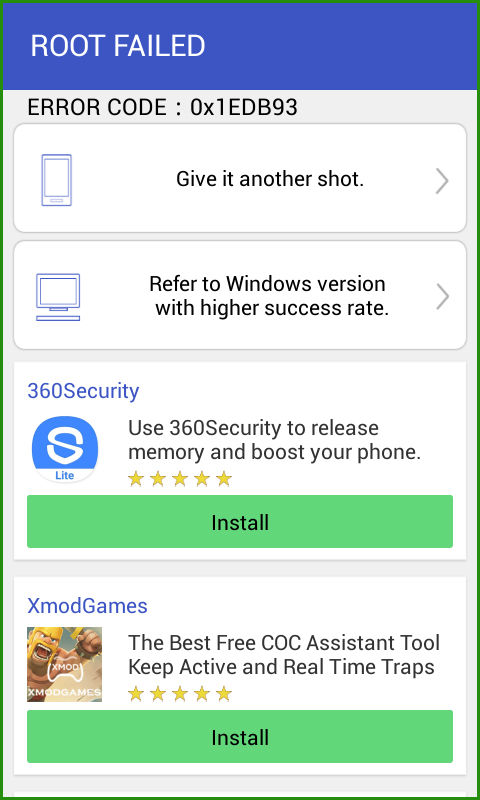
Результат неудачной процедуры получения прав суперпользователя через Кингрут
Инструкция для Kingo Root для Windows
- Заходим на официальный веб-сайт проекта и скачиваем программуKingoRoot для Виндовс.
- Запускаем setup-файл и инсталлируем Кингрут.
- Активируем на смартфоне/планшете режим отладки через соответствующую опцию в разделе меню «Для разработчиков».
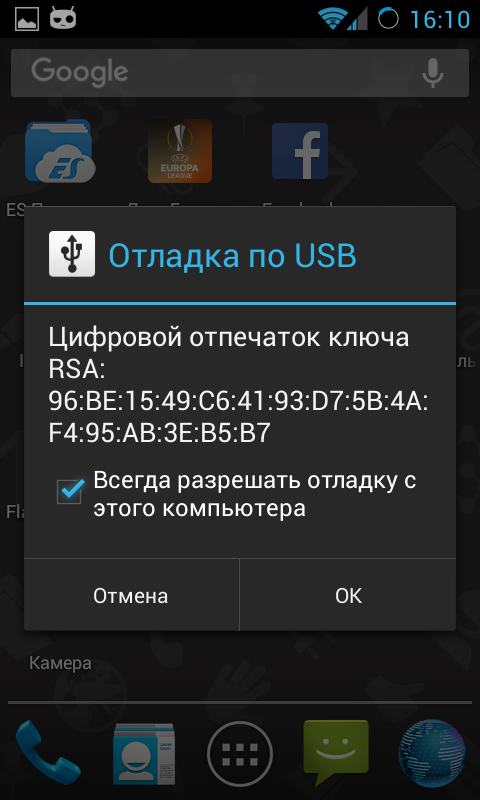
> Подтверждение доступа к цифровому отпечатку ключа
Старт процедуры получения root-привилегий Процесс рутирования
Этот метод является более надежным, в сравнении с тем, что проходит целиком на коммуникаторе. Из версии в версии разработчики оттачивают его, что заметно по частым обновлениям в истории основной ветки релизов апплета.
Особенности Kingo Root
Если все прошло, как надо, вместе с рут-правами на ваш смартфон будет установлена утилита Kingo SuperUser, облегчающая управление джейлбрейком. Кроме того, что она обеспечит гибкое управление уровнем безопасности и установленными на гаджет приложениями, с ее помощью можно также полностью удалить root-привилегии, если вам нужно нести смартфон в сервисный центр по гарантии.
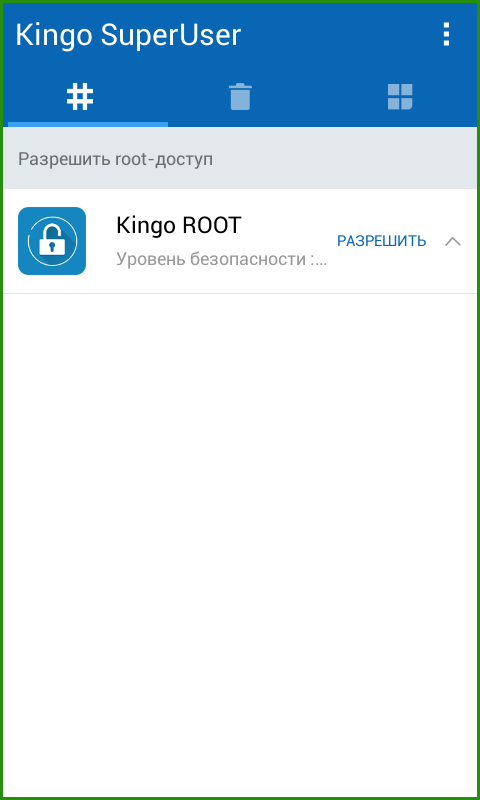
Интерфейс утилиты Kingo SuperUser, устанавливаемой вместе с рутом
Еще одна программа в довесок – это Xmodgames. Для успешной работы с корневыми процессами ее наличие не обязательно, поэтому после джейлбрейка ее можно попросту удалить.
Резюме. Рутирование является рискованной процедурой. В результате взлома устройства с правами суперпользователя может произойти кража IMEI или проникновение вируса, поэтому все действия вы осуществляете на свой страх и риск. Перед получением root-прав обязательно сделайте бэкап всей важной для вас информации (контактов, заметок, SMS, браузерных закладок). Использование программы Kingo Root было протестировано автором данной статьи и никаких неполадок в работе устройства при этом обнаружено не было.
У меня Nomi i503 и я хотел рут права, решил установить с помощью Кинго Рут. После установки рут телефон не включался, вообщем состояние кирпич. Перепрошил и после подключения к интернету устанавливается приложение phone. Его можно удалить, но при подключении к интернету все равно качает и устанавливает. Все антивирусники перепробовал, и ничего не помогает. При подключении к интернету все равно качает и устанавливает.
Перепрошивал, делал сброс настроек, форматировал флешку и ничего не помогло. Когда оно включается, телефон просто зависает, но при нажатии кнопки Home оно сворачивается. Помогите решить проблему после установки Кинго Рут на Андроид.
Ответ. Большой вопрос, откуда вы скачивали Кинго Рут. Возможно, вам досталась модифицированная версия рут-приложения. Для ограничения прав доступа приложения Phone установите Advanced Permission Manager и урежьте все возможные права приложениям KingRoot и Phone.
В крайнем случае, должна помочь установка кастомной прошивки с вайпом внутренней памяти телефона. Но это опасный трюк.
Установил Кинго Рут для Андроид. Правда, получилось только скачать программу Kingo Root и установить на телефон через ПК. Получил рут доступ, вроде всё отлично, но!! Не удаляет предустановленные системные приложения! Прикладные мобильные приложения удаляет просто. Я на своём первом телефоне установил эту же прогу рутирования, всё прошло отлично и всё что надо удаляется просто!
Ответ. Попробуйте еще раз скачать Кинго Рут через официальный сайт и проделать те же действия. Если не получится, используйте Менеджер приложений ROOT для удаления системных программ. В связке с рут-менеджером он должен работать без проблем.
Ответ. Попробуйте скачать последнюю Кинго Рут и получить рут-права еще раз.
Кто бы что из них посоветовал? Цена приемлемая (хотя и различается между двумя первыми и последним). Мне главное чтобы он работал шустро. А то где-то пишут что ОС у кого-то подтормаживает, игры тупят более менее нормальные. А где-то пишут что всё ок. В общем мне в первую очередь нужен чтобы под него писать игры.
Пожалуйста, плюсы и минусы.
iPhone же более перспективен. Зачем нужен андроид?
dev
>iPhone же более перспективен. Зачем нужен андроид?
Ты отходишь от темы. Сейчас нужен именно Android. Конечно тут сгодится и 2.3, но для себя хочется более новый 4.
s3dworld
Куча недорогих смартфонов с 2.3 которые будут иметь 4.0 на борту через некоторое время (офф прошивка). Имеет ли смысл торопиться?
Dexus
> Куча недорогих смартфонов с 2.3 которые будут иметь 4.0 на борту через некоторое время (офф прошивка). Имеет ли смысл торопиться?
Возможно и не имеет. Но это вариант требует время, и я не знаю какое. Тем более тут выбор ещё более разнообразен.
я в андройде чайник примерно 50 lvl, поэтому может и не прав, но по-моему мнению:

L.A.
> я в андройде чайник примерно 50 lvl, поэтому может и не прав, но по-моему мнению:
Лично я никогда не пользовался Android'ом и не сравнивал интерфейсы, но говорят совсем не одно и тоже между 2.3 и 4.
Недели 3 назад тоже брал свой первый андроид-телефон, выбрал Sony Erricson Xperia Mini c 2.3 Андроидом.
Оффициальная 4 прошивка вышла в середине июня, установил - все работает, тормозов и не отмечал, старая прошивка тоже нормально работала.
Кстати специфичный для этой модели баг с чувствительностью сенсорных кнопок у себя ни разу не видел ни на старой, ни на новой прошивке(люди писали что с температурой в районе 40 градусов начинала постоянно срабатывала кнопка "назад", и до выхода 4 прошивки эту чувствительность специально патчить приходилось).
UPD: Так как не успел привыкнуть к старому интерфейсу - потому не могу сказать лучше или хуже стало в 4. Например люди писали что поменяли местами кнопки ОК и Отмена и им стало жуть как неудобно, а я вот проведя недели 2 с одним вариантом, и неделю со вторым - не обратил на этот факт никакого внимания. Просто нормально все работает.

Если не включается отладка по USB Аndroid, то проблема в кабеле, ЮСБ-портах или прошивке устройства. Как решить эту неисправность, объясняем далее.
С чего начать
Если не включается отладка по USB, сперва проверьте, чтобы функция была активна. Как это сделать :
Когда все работает, сперва отключите, а затем включите отладку. Не помогло, деактивируйте, а после активируйте режим, о чем подробно в этой статье.
Это был простой способ, теперь переходим к возможным неисправностям.
Переключение режима
На некоторых устройствах Android отладка по USB не работает, пока пользователь не включит режим MTP. Как это сделать и вообще подключить смартфон к ПК — указано здесь.


Реже, ОС требует установки драйверов.
Компьютер не видит смартфон

Это обширная проблема, которая включает в себя поврежденные кабели, порты и разъемы на устройствах. Как выявить любую из этих недостатков, рассказано в тематическом материале по этой ссылке.
1 поврежденный в кабеле контакт приводит к проблемам в зарядке устройства и его коннекте с ПК.
Не установлен ADB

Распространенная ошибка среди неопытных пользователей, попытка управлять телефоном без дополнительного софта. Дабы не повторяться — подробная информация о том, что такое и зачем нужен ADB.
Существует АДБ Ран — отладочный мост с визуальным интерфейсом, упрощающим обратную связь с устройством.
Прошивка и апдейты
Отладочные ошибки часто произрастают из :
- установки неофициальной прошивки;
- неудачного апдейта ОС или ПО от производителя;
- нарушений в работе системы после неудачного использования Рут.
Решить вторую и третью ошибки помогает откат к заводскому состоянию.
Рекомендовано использовать официальные прошивки, проекты от сторонних разработчиков могут превратить смартфон в “кирпич”, заблокировав любой доступ ко внутренним файлам.
Проблемы с отладкой заключаются в системной ошибке или нарушении работы комплектующих (кабеля, разъемов).
Читайте также:


